WordPress (ワードプレス)は、2018年12月に入りWordPress5.0がリリースされました。
このWordPress5.0へアップデートすることで、これまで慣れ親しんできた旧エディタが廃止となり、「Gutenberg(グーテンベルグ)」が新たに追加されます。
新エディタのGutenbergが高機能であることは間違いないのですが、私を含め旧エディタに慣れている人にとっては、高機能以前に先ずは「使いづらい」と感じてしまうのではないでしょうか。
旧エディタとは全く違う見慣れない様相のGutenbergを使いこなせるようになるには、やはり、少々時間を要することになりそうです。
また、お使いのWordPressテーマ(テンプレート)によっては、Gutenbergへの最適化が未実装のものもあると思います。
こちらでは、Gutenbergの詳細を解説しながら、使い慣れない方の為に旧エディタへ戻す方法について紹介していきたいと思います。
WordPressのバージョンアップとは

WordPressのバージョンアップには、「メジャーバージョンアップ」と「マイナーバージョンアップ」の2つがあり、今回のWordPress5.0はメジャーバージョンアップになります。
WordPressのバージョン情報は「4.9.7」のように、小数点で区切られた3つの数字で構成されています。
下図のように「4.9」の数字がアップすることをメジャーバージョンアップと言い、「7」の数字がアップすることをマイナーバージョンアップと言います。
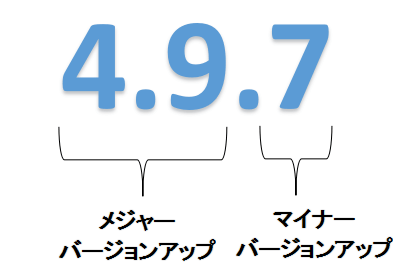
2つのバージョンアップの違いは以下の通りです。
- メジャーバージョンアップ
- 新機能の追加や管理画面のデザイン修正が行われたりする為、基本操作の感覚に影響する場合がある
- マイナーバージョンアップ
- WordPressのバグ修正やセキュリティー強化がメインとなり、基本操作の感覚には特に影響しない
WordPress 5.0の新エディタ「Gutenberg」とは
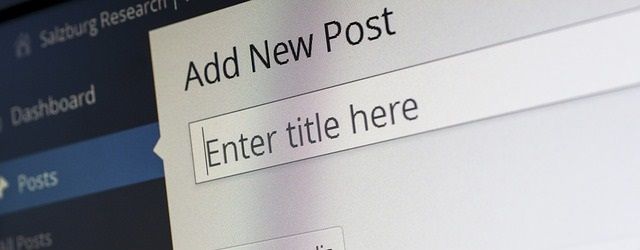
WordPress5.0で採用される新エディタの「Gutenberg(グーテンベルグ)」は、活版印刷技術の発明者であるヨハネス・グーテンベルグが名前の由来になっています。
Gutenbergの名には、記事投稿に対する民主化の思いが込められており、誰もが簡単に記事作成できるようにとの思いが込められているそうです。
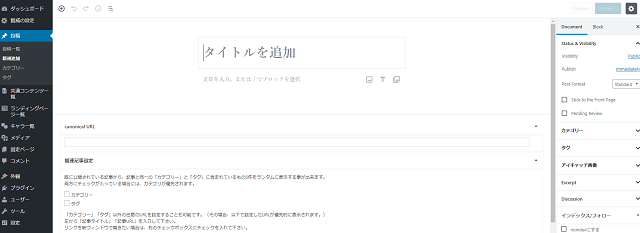
Gutenbergの機能性を簡単に説明すると、「ブロック」を使用して記事投稿と固定ページを書いたりデザインするアイディアに基づいています。
「ブロック」とは、WordPressのこれからのベースになる役割を担い、投稿やページをデザインするだけでなく、サイト全体をデザインする為のツールになります。
Gutenbergの全体的な目標は、WordPressユーザーの作成・編集・公開・設計などのあらゆる利用をシンプルにすることです。
その為、編集した投稿やページがどのように表示されているのかが、より視覚的に表現されるようになっています。
WordPress5.0で「Classic Editor」(旧エディター)を使う方法

ここからは「WordPress5.0へアップデートしたものの、Gutenbergが使い難く元の旧エディタへ戻したい」このような方の為に、「Classic Editor」の紹介をしていきます。
「Classic Editor」は、WordPress5.0へのアップデート後に旧エディタへ戻せるプラグインです。
以下、インストール手順を解説します。
【1】WordPress管理画面から「プラグイン」⇒「新規追加」と進みます。
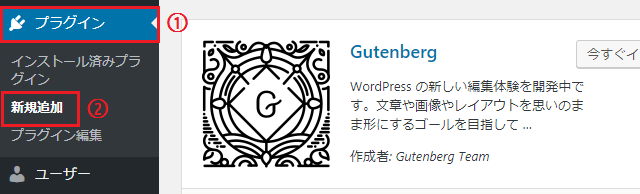
【2】右上部にキーワードの挿入欄がありますので「Classic Editor」と入力します。
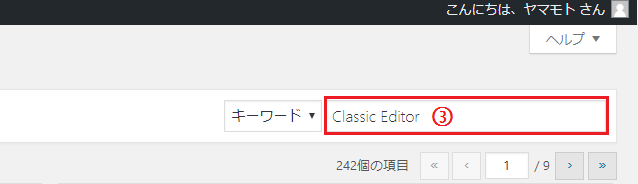
【3】「Classic Editor」が表示されますので、「今すぐインストール」をクリックします。
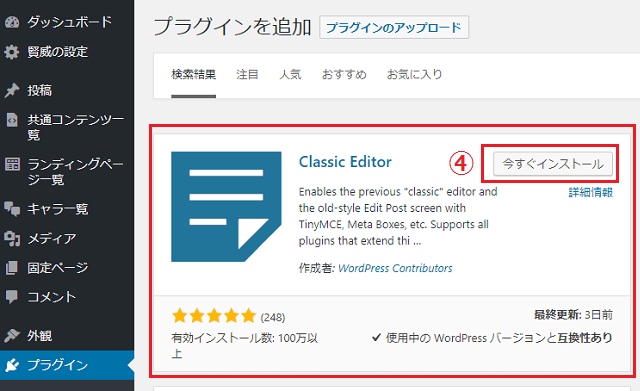
【4】インストール完了後に「有効化」をクリックします。
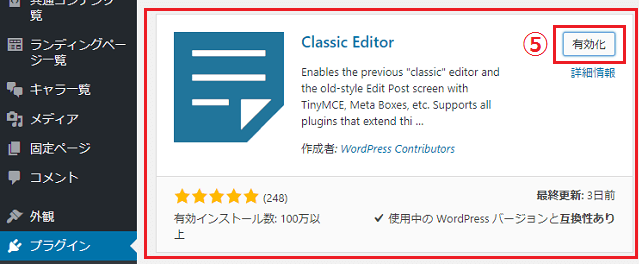
【5】有効化されれば、「投稿」「固定ページ」のそれぞれで旧エディタが使えるようになっています。
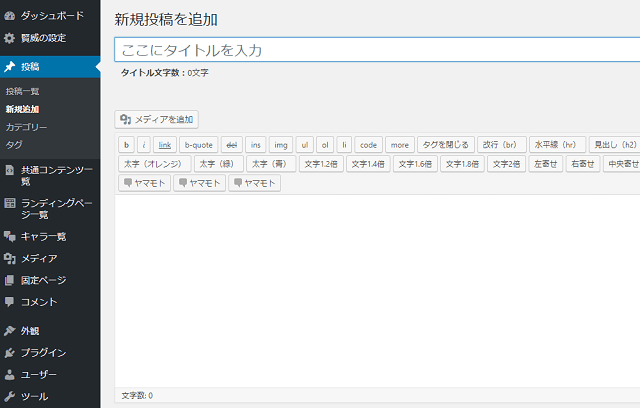
まとめ
Gutenbergは高機能の優れたエディタですが、まだ採用されたばかりですので、旧エディタのみにしか対応していないプラグインもあり、不具合が生じる可能性も考えられます。
また、テーマ(テンプレート)もGutenbergに対応した改修がされていない場合には、機能が欠落する恐れもあります。
したがって、Gutenbergの使い勝手以前に、旧エディタのままでしばらく様子を見る事が得策かもしれません。
私自身も、しばらくはClassic Editorの利用で旧エディタのまま記事作成をしていこうと考えています。
今回のWordPress5.0へバージョンアップで、疑問やお悩みをお抱えの方は、是非、当い記事を参考にしてみて下さい。










